
Un jeu d’action de rôle au format de joueur à la troisième personne principalement axé sur le combat et l’exploration développé par FromSoftware. Le jeu se déroule dans des domaines du monde ouvert composés de lieux historiques et de catacombes. Il a également gagné un battage médiatique massif lorsque les payeurs ont appris que l’histoire était écrite par l’écrivain de renommée mondiale George RR Martin, ce qui a attiré des millions de joueurs la première semaine de sa sortie.
Elden Ring a également la particularité de jouer avec vos amis et votre famille pour accomplir des missions ou tuer des boss. Cela rend la base de joueurs très enthousiaste à l’idée de l’essayer pour la première fois. Comme nous le savons tous, toute fonctionnalité expérimentale ajoutée à un jeu crée également des problèmes.
De même, de nombreux utilisateurs ont signalé qu’ils ne pouvaient pas invoquer le problème du coopérateur Elden Ring lorsqu’ils tentaient de rejoindre un jeu ou de lancer le jeu. Si vous rencontrez ces problèmes, nous avons répertorié toutes les solutions de contournement et correctifs possibles avec leurs instructions correspondantes.
Correctif 1 : Redémarrez Elden Ring et redémarrez votre ordinateur
S’il y a des problèmes temporaires ou des bogues dans les fichiers internes, cela pourrait être la cause de l’erreur. La meilleure façon de résoudre ces problèmes est de redémarrer votre ordinateur et de redémarrer vos Elden Rings.
Vous devez d’abord fermer complètement Elden Ring de votre ordinateur et le relancer pour résoudre le problème avec les fichiers du jeu, si cela ne résout pas l’erreur, essayez d’éteindre complètement votre PC, puis de le redémarrer pour résoudre les problèmes temporaires dans les fichiers système.
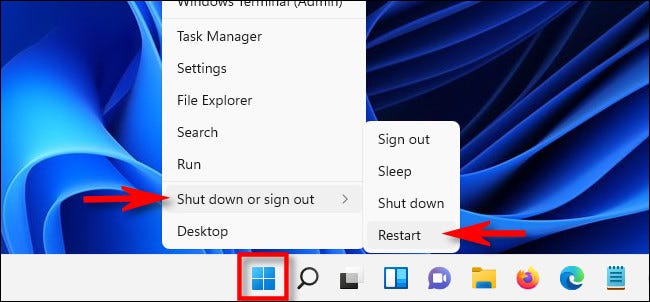
Correctif 2 : vérifier la connexion Internet
Une autre raison pour laquelle cette erreur se déclenche peut être due à une connexion Internet instable ou faible. Vérifiez votre débit Internet pour vous assurer qu’il est viable de jouer à des jeux tout en étant connecté.
Pour résoudre vos problèmes de connexion, fermez d’abord toutes vos applications d’arrière-plan qui nécessitent une connexion Internet, puis vérifiez à nouveau la vitesse pour vous assurer qu’un programme d’arrière-plan utilise toutes les ressources.
Et si vous êtes connecté via une connexion sans fil, redémarrez votre modem et votre routeur ou passez à la connexion Ethernet à partir de la connexion sans fil.
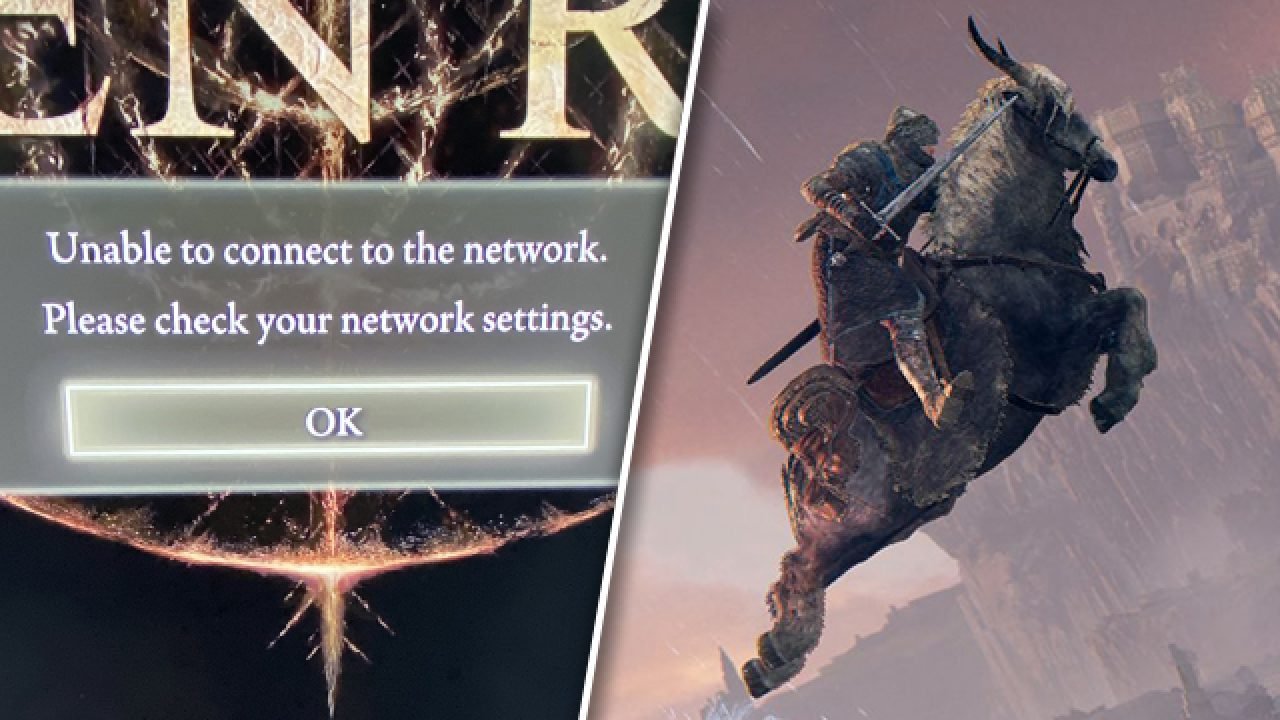
Correctif 3 : vérifier les informations sur le serveur
De nombreux utilisateurs ont également signalé avoir rencontré ce problème en raison de problèmes de serveur. Donc, si vous faites face au même problème, le serveur pourrait être en maintenance. Accédez au site Web officiel et aux identifiants des médias sociaux d’Elden Ring pour vérifier s’il y a un rapport de panne de serveur ou s’il a été fermé à d’autres fins. Ou vous pouvez aller sur un site Web tiers où vous pouvez vérifier l’état du serveur.
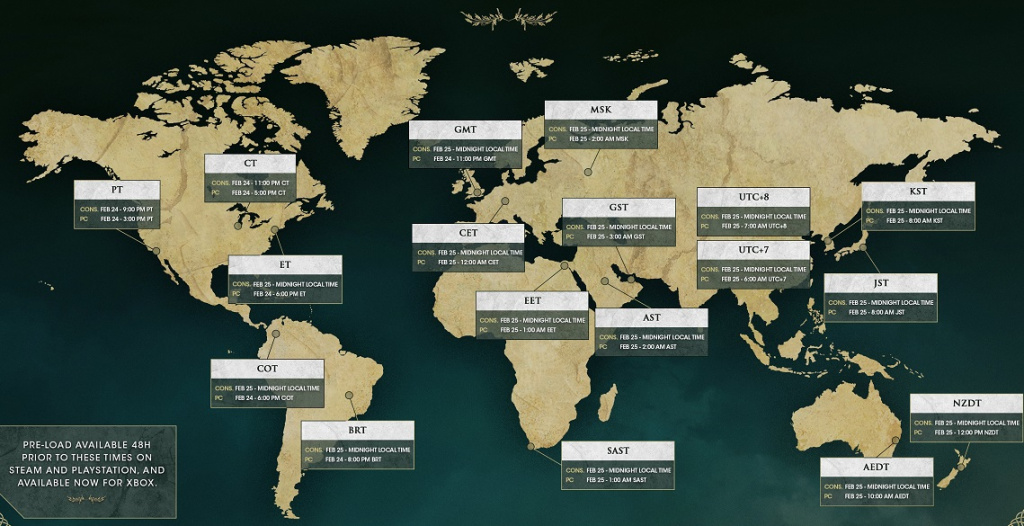
Correctif 4 : Mettre à jour Elden Ring
Si vous utilisez une ancienne version du jeu ou si vous n’avez pas installé la dernière version du jeu, accédez à Steam et téléchargez la dernière version. Certaines mises à jour contiennent des correctifs pour les erreurs précédentes et cela pourrait en être une.
Correctif 5 : Vérifier l’intégrité du fichier de jeu
Si vos fichiers de jeu sont corrompus ou ont disparu, cela pourrait être la raison du message d’erreur. Pour résoudre ce problème, Steam a fourni un outil intégré qui peut analyser vos fichiers de jeu et résoudre le problème automatiquement. Pour vérifier et réparer les fichiers du jeu via Steam, suivez les étapes mentionnées ci-dessous :
- Fermez complètement le jeu.
- Ouvrez Steam à partir du raccourci du bureau ou du menu Démarrer.
- Déplacez-vous vers Bibliothèque et trouvez Elden Ring dans la liste.
- Faites un clic droit dessus et choisissez Propriétés.
- Naviguez maintenant vers Fichiers locaux.
- Cliquez sur Vérifier l’intégrité des fichiers du jeu.
- Attendez que le processus soit terminé.
- Lancez le jeu et voyez si le problème a été résolu ou non.
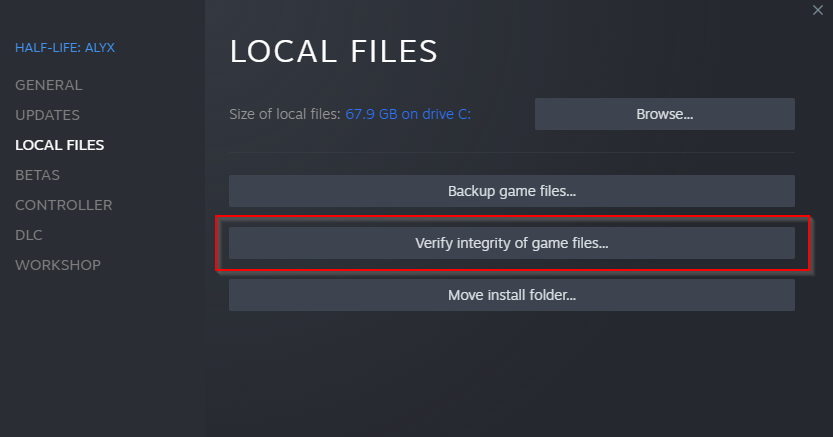
Correctif 6 : Vider le DNS
Si les fichiers de cache DNS sont corrompus ou obsolètes, cela peut être la raison du problème. Videz le DNS pour résoudre le problème. Vous trouverez ci-dessous les étapes à suivre :
- Accédez à la barre de recherche dans le menu Démarrer.
- Tapez cmd et appuyez sur Entrée.
- Maintenant, faites un clic droit sur Invite de commandes.
- Sélectionnez Exécuter en tant qu’administrateur.
- Tapez la ligne de commande suivante et appuyez sur Entrée.
- Ipconfig /flushdns
- Attendez que le processus soit terminé.
- Redémarrez votre ordinateur après toutes les étapes.
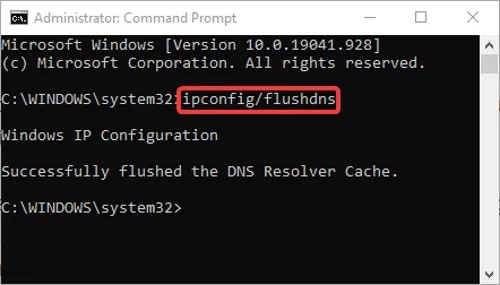
Les fichiers système corrompus ou les registres manquants sont quelques-unes des raisons correspondant au problème qui peut créer des disparités entre les fichiers système et de jeu et pour résoudre ce problème, nous vous suggérons d’utiliser PC Repair Tool pour tous vos problèmes informatiques. Il analyse minutieusement tous vos fichiers informatiques à la recherche de problèmes et les corrige à l’aide de son système logique avancé et mécanisé.
⇓TÉLÉCHARGER L’OUTIL DE RÉPARATION DE PC⇓
Conclusion
Si vous faites partie de ces joueurs qui ont été confrontés au problème de l’impossibilité d’invoquer le coopérateur Elden Ring, ne vous inquiétez pas. Pour cette raison, nous avons publié toutes les méthodes et correctifs avec leurs étapes et instructions pour que vous puissiez suivre et résoudre le problème sans tracas.